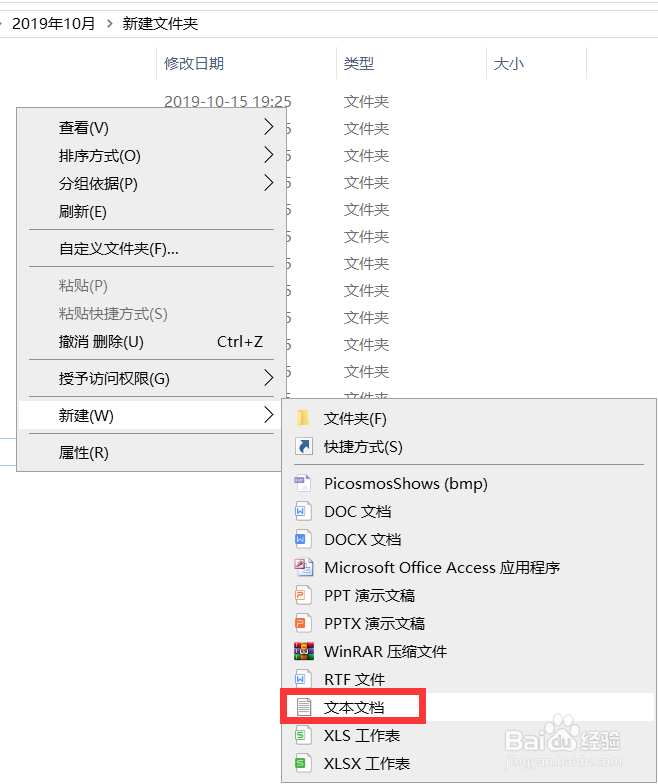WPS表格:如何利用表格批量生成带日期的文件夹
1、1.首先打开一个表格,输入一个日期。例子中是在A1里面输入10-15,然后回车,表格中就会出现10月15日。
2、2.将鼠标放在10月15日单元格的右下角,成十字状的时候向右拉填充。可以将所有的日期直接拉出来。
3、3.然后鼠标右键复制填充生成的日期。
4、4.在电脑硬盘适当位置,鼠标右键,新建一个文本文档。
5、5.打开新建的文本文档,将刚才复制的日期粘贴进去,然后在前面输入md,注意,md与日期之间要空格,日期和日期之间也应该有空格。
6、6.点击文件中的另存为,在弹出的另存为对话框,将文件名加上后缀.bat。在确认编码为ANSI的情况下,点击保存。
7、7.保存后,你会发现一个windows的批处理文件。点击运行这个文件就可以批量自动生成,带日期的文件夹了。
声明:本网站引用、摘录或转载内容仅供网站访问者交流或参考,不代表本站立场,如存在版权或非法内容,请联系站长删除,联系邮箱:site.kefu@qq.com。
阅读量:62
阅读量:63
阅读量:48
阅读量:73
阅读量:45